OPPO手机的录屏功能是非常实用的,可以帮助用户轻松录制手机屏幕上的操作过程,方便用户进行教学、演示或分享,使用OPPO手机录屏功能非常简单,只需按照以下几个步骤操作即可:打开手机设置,找到便捷工具选项,点击录屏功能,选择录制模式并开始录制。通过这些简单的步骤,用户可以快速轻松地录制屏幕内容,实现更多个性化需求。
OPPO手机录屏功能使用步骤
具体方法:
1.首先我们在手机中找到并点击设置按钮,如图所示。
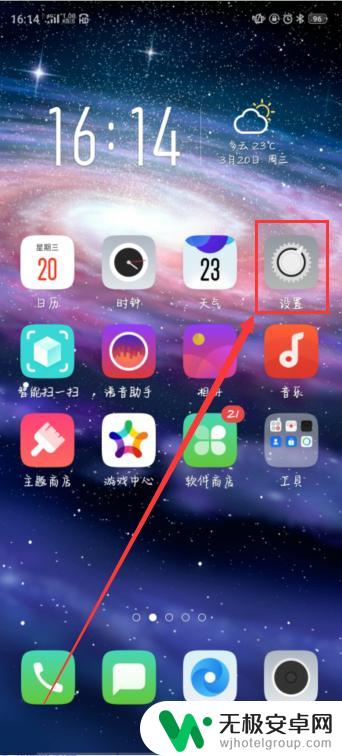
2.然后在设置界面中点击智能便捷按钮,如图所示。
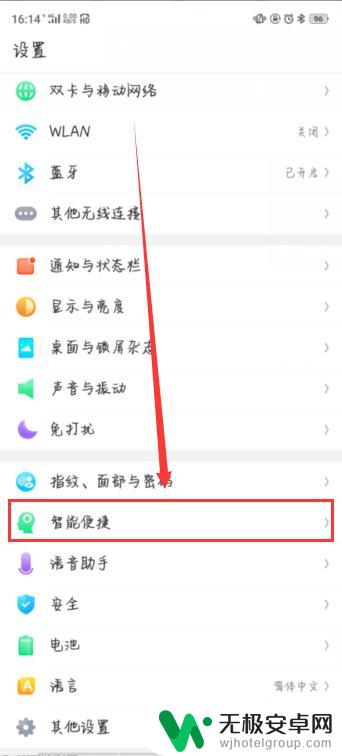
3.然后继续点击智能侧边栏,然后将其智能侧边栏开启。这样就能在手机右边显示屏幕上显示智能侧边栏啦,如图所示。
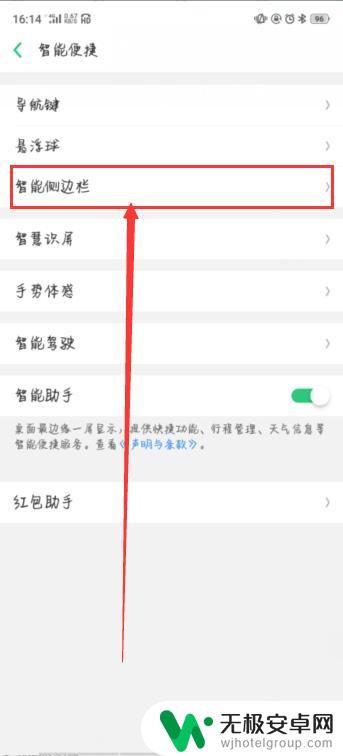
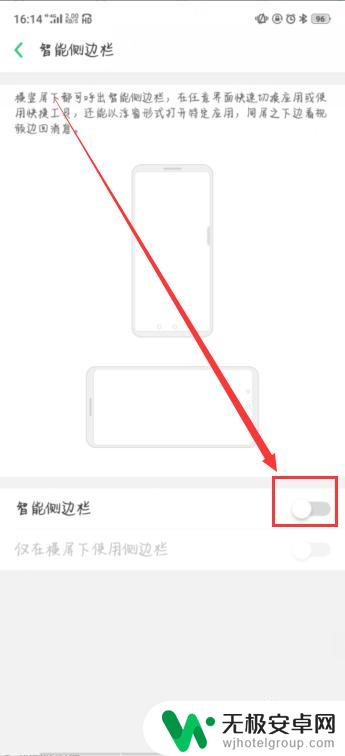
4.然后回到手机设置界面,点击系统应用按钮,如图所示。
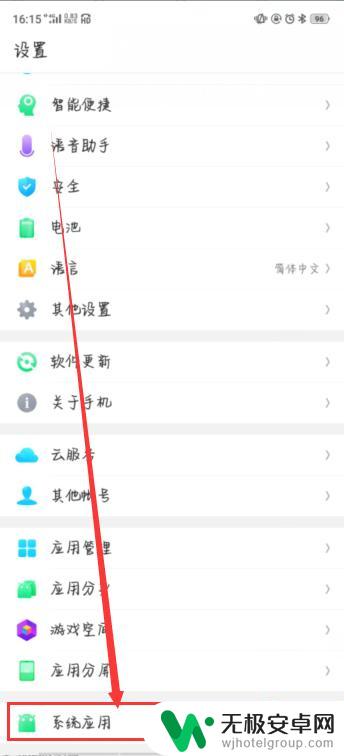
5.然后点击视频录制,将允许录制声音和记录屏幕点击动作打开。如图所示。
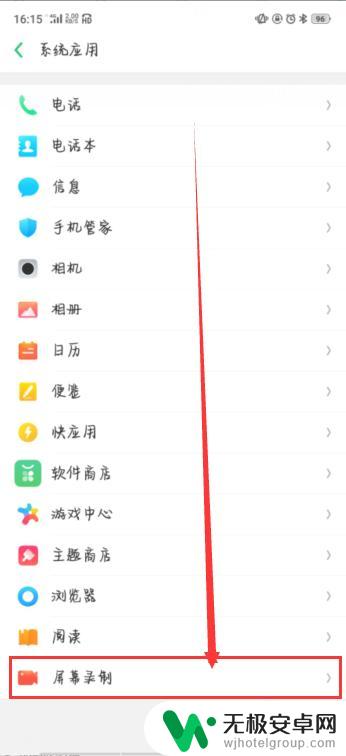
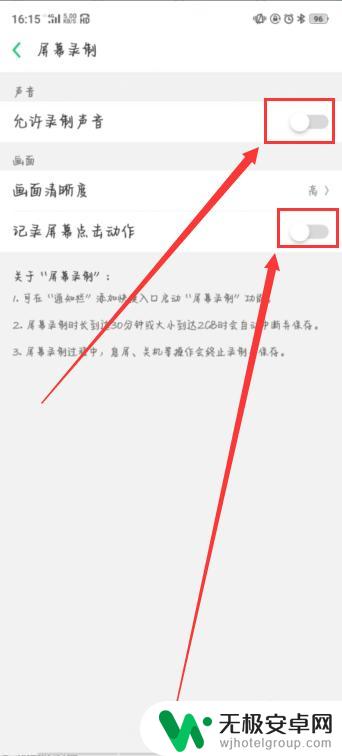
6.之后,返回手机界面。右滑智能侧边栏,再点击录制按钮,三秒之后自动开始屏幕录制,录制完了之后,点击暂停按钮,自动生成视频,点击屏幕上方信息即可查看,如图所示。
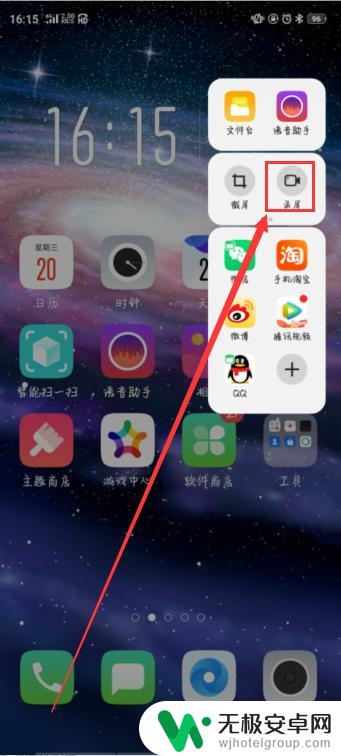

以上就是oppox5如何录屏的全部内容,如果有任何疑问,用户可以根据小编的方法进行操作,希望能够帮助到大家。











